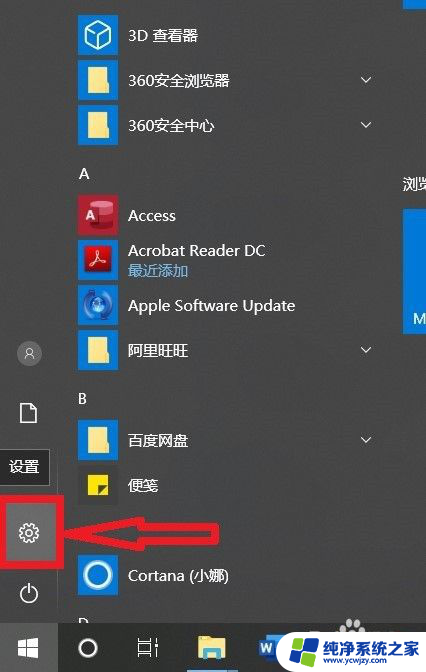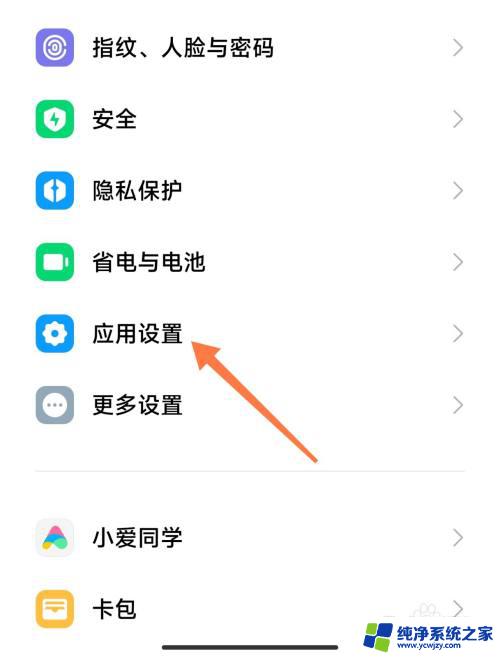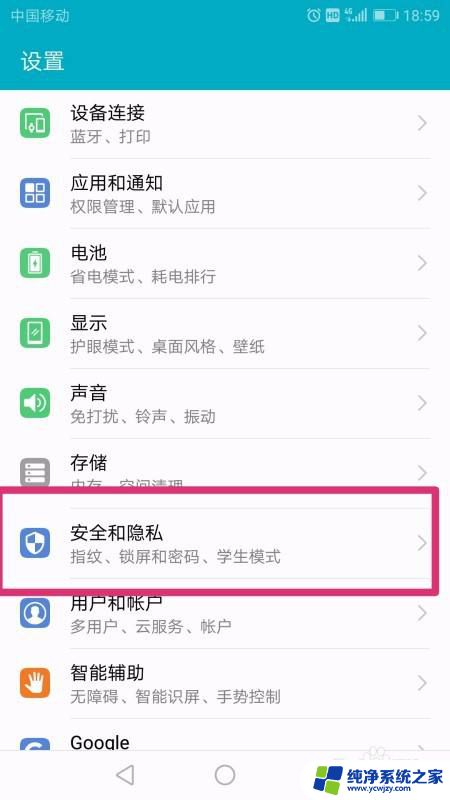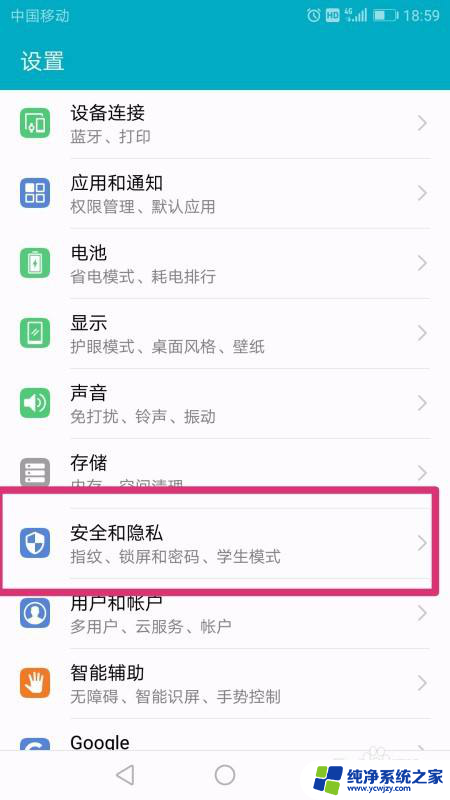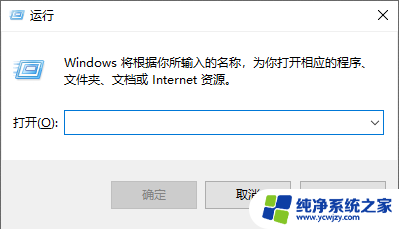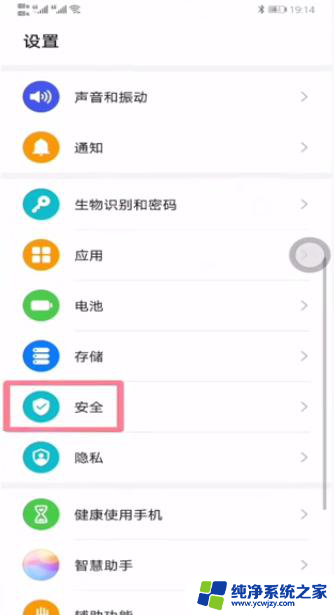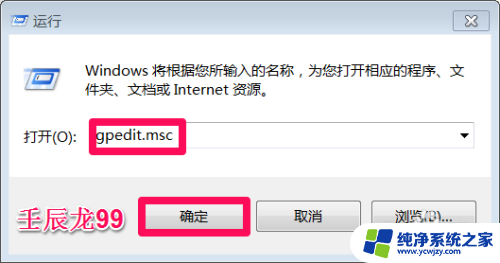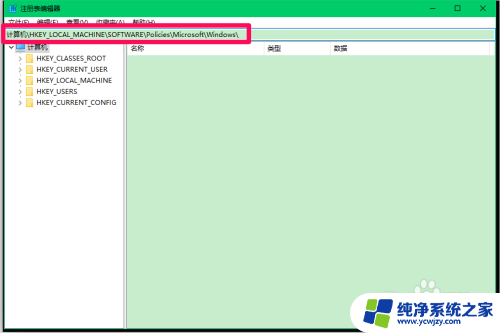windows阻止此程序安装怎么办 如何解除win10系统安装应用被阻止
更新时间:2024-02-15 09:41:24作者:xiaoliu
在使用Windows操作系统时,有时我们可能会遇到一些程序安装被阻止的情况,尤其是在Win10系统中,这种问题可能更加普遍。当我们遇到这种情况时,我们不必过于担心,因为我们可以采取一些简单的解决方法来解除程序安装被阻止的困扰。在本文中我们将讨论一些解决方案,帮助我们顺利安装应用程序,并充分利用Windows操作系统的功能。
方法如下:
1.点击开始,选择设置选项。
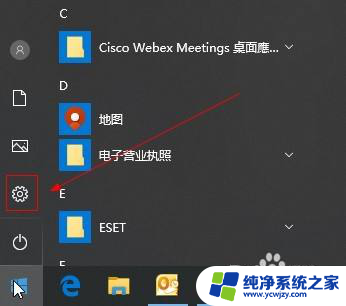
2.在设置窗口,选择更新和安全选项。
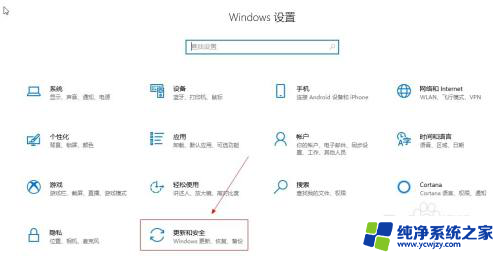
3.在左侧窗口,选择windows安全中心选项。
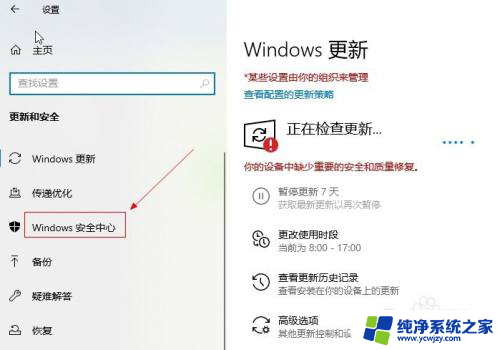
4.在右侧窗口,选择应用和浏览器控制选项。
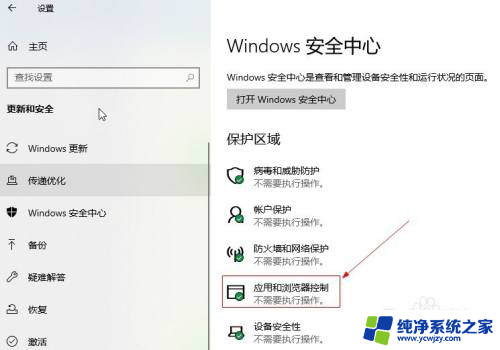
5.在检查应用和文件栏目下,选择关闭选项。

以上就是windows阻止此程序安装怎么办的全部内容,如果你不了解,可以按照以上步骤进行操作,希望这些方法能够帮助到你。